재부팅과 다시 시작의 차이점은 무엇입니까?
잡집 / / November 28, 2021
재부팅 대 재설정 대 재시작? 재부팅과 다시 시작의 차이점이 무엇인지 모르십니까? 걱정하지 마세요. 이 가이드에서 모든 질문에 답변해 드리겠습니다. 그냥 읽어보세요!
우리는 어떤 형태의 기술과 상호 작용하지 않는 하루는 상상조차 할 수 없는 디지털 시대에 들어섰습니다. 그러나 우리는 또한 이러한 장치 중 일부가 어떤 지점이나 다른 지점에서 실수로 고장날 수 있다는 사실을 받아들이는 법도 배웠습니다.
우리의 장치가 노화되거나 곧 고장날 것으로 보여지기 시작하는 방법 중 하나는 우리가 사용하는 동안 멈추거나 무작위로 멈추기 시작하는 것입니다. 정지되는 데는 여러 가지 이유가 있을 수 있지만 대부분의 경우 작은 장치를 다시 시작하면 장치가 작동하거나 극단적인 경우 장치를 완전히 재설정해야 할 수도 있습니다.

내용물
- 재부팅과 다시 시작의 차이점은 무엇입니까?
- 재부팅 – 끄기 – 다시 켜기
- 장치를 재부팅하는 방법
- 재설정 – 처음부터 시작할 수 있습니까?
- 모든 장치를 재설정하는 방법
- 결론
재부팅과 다시 시작의 차이점은 무엇입니까?
장치를 다시 시작하거나 재설정해야 하는 이유와 하나 또는 다른 프로세스가 수행될 때 장치가 우리에게 미치는 영향을 살펴보겠습니다.
이러한 용어를 서로 구별하는 것이 사소해 보일 수 있지만 두 용어 사이에는 완전히 별개의 두 정의가 존재합니다.
거의 똑같이 들리지만 두 가지 매우 다른 기능을 수행하기 때문에 다시 시작과 재설정의 차이점을 아는 것도 중요합니다.
경험이 없는 사람들에게는 이것이 상당히 어렵게 들릴 수 있습니다. 그것들은 매우 놀라울 정도로 비슷하게 들리기 때문에 이것들과 정당하게 그렇게 사이에 혼동되기 쉽습니다. 데이터가 영구적으로 손실될 수 있는 결과의 특성 때문에 언제 재설정하고 다시 시작해야 하는지 주의해야 합니다.
재부팅 – 끄기 – 다시 켜기
소중한 시간을 들이지 않고 멈춘 것처럼 보이는 랩톱이나 컴퓨터를 발견하고 이에 대해 조치를 취하기로 마음먹은 적이 있다면. 따라서 누구나 가장 먼저 할 일은 고객 지원에 문의하는 것입니다.
당신은 그들에게 당신과 노트북 사이의 잘못된 관계, 컴퓨터가 어떻게 응답하지 않는지 설명할 것입니다. 참을성 있게 당신의 말을 듣고 나면, “당신은 힘을 줄 수 있습니까? 사이클, 노트북?” 또는 "컴퓨터를 다시 시작해 주시겠습니까?" 또는 "하드 재부팅해야 할 수도 있습니다. 핸드폰."
그리고 그 문구를 이해하지 못하면 장치의 전원 버튼을 찾아 껐다가 다시 켜라고 요청할 것입니다.
일반적으로 장치가 정지되면 프로그램의 특정 비트가 응답하지 않거나 부담이 가중되기 때문일 수 있습니다. 운영 체제에서 요구하는 모든 하드웨어 리소스를 사용하여 모든 하드웨어 기능.
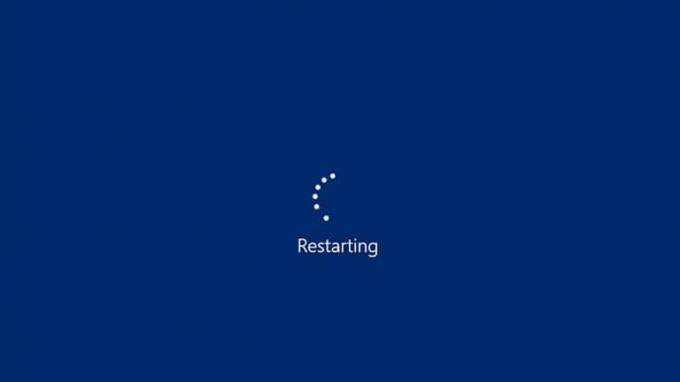
이로 인해 실패한 프로그램이 종료되거나 운영 체제가 작동하는 데 필요한 리소스를 다시 사용할 수 있게 될 때까지 시스템이 무기한 정지됩니다. 이것은 시간이 걸릴 수 있으며 몇 초, 몇 분 또는 몇 시간이 될 수 있습니다.
또한 대부분의 사람들은 명상을 하지 않기 때문에 인내가 미덕입니다. 이 시련을 헤쳐나가려면 지름길이 필요합니다. 다행히도 전원 버튼이 있어서 응답하지 않는 장치를 끄면 기본적으로 장치가 작동하는 데 필요한 전원이 부족하게 됩니다.
장치를 멈추게 하는 소프트웨어를 포함한 모든 프로그램과 응용 프로그램이 지워집니다. 램. 따라서 이 시점에서 저장하지 않은 작업은 손실될 수 있지만 이전에 저장된 데이터는 그대로 유지됩니다. 장치가 다시 켜진 후 이전에 하던 작업을 재개할 수 있습니다.
또한 읽기:재부팅 루프에서 멈춘 Windows 10 수정
장치를 재부팅하는 방법
우리가 사용할 수 있는 재부팅에는 두 가지 유형이 있으며, 그 중 하나를 사용해야 하는 장치의 상태에 따라 다음과 같습니다.
- 소프트 재부팅 – 운영 체제 또는 소프트웨어를 통해 시스템이 다시 시작되는 경우 이를 소프트 재부팅이라고 합니다.
- 하드 재부팅 – 장치가 완전히 정지되고 소프트웨어 또는 운영 체제 응답하지 않아 소프트웨어 기반 다시 시작으로 이동할 수 없으므로 이 옵션을 사용해야 합니다. 이 옵션에서는 일반적으로 몇 초 동안 전원 버튼을 눌러 소프트웨어 대신 하드웨어를 사용하여 장치를 끄려고 합니다. 예를 들어 휴대폰, 랩톱 및 컴퓨터에서 일반적으로 개인용 컴퓨터에서 사용할 수 있는 다시 시작 버튼을 누르거나 스위치를 껐다가 다시 켜면 됩니다.
재설정 – 처음부터 시작할 수 있습니까?
따라서 장치에서 소프트 재부팅과 하드 재부팅을 시도했지만 장치가 다시 응답하지 않는 것으로 나타났습니다.
재부팅은 일반적으로 오작동하는 응용 프로그램이나 우리가 설치하거나 업데이트한 일부 새 프로그램으로 인해 문제가 발생할 때 효과적입니다. 이것은 문제가 있는 응용 프로그램을 제거하거나 업데이트를 롤백하여 쉽게 관리할 수 있는 것입니다.
그러나 다음 설치와 같이 운영 체제에 영향을 미치는 일부 변경 또는 업데이트가 있는 순간 불법 복제 소프트웨어, 프리웨어 또는 운영 체제 공급업체 자체의 잘못된 업데이트로 인해 제한된 옵션이 남게 됩니다. 이러한 변경 사항을 찾기가 어려울 뿐만 아니라 장치 자체가 정지된 경우 기본 탐색 자체를 수행하는 것조차 불가능합니다.
이 상황에서 데이터를 유지하는 측면에서 우리가 할 수 있는 일은 많지 않으며, 처음 시작할 때부터 발생한 모든 수정 사항을 완전히 지워야 합니다. 장치.
"재설정" 모드 또는 "공장 초기화" 모드로 들어갑니다. 타임머신을 가지고 있는 것과 같지만 장치가 배송된 현재 구성으로 돌아가는 것입니다. 이렇게 하면 소프트웨어 설치, 다운로드 및 저장과 같이 장치를 구입한 후 수행해야 하는 모든 새로운 수정 사항이 제거됩니다. 이것은 장치를 판매하거나 양도할 계획일 때 매우 효과적입니다. 모든 데이터가 지워지고 출하 시 설치된 운영 체제 버전이 복원됩니다.
또한 공장 초기화가 수행되면 장치에서 운영 체제 버전의 업데이트도 롤백할 수 있습니다. 따라서 Android 기기가 Android 9와 함께 제공되고 기기를 다음으로 업데이트한 후 안드로이드 10 새 운영 체제 업그레이드 후 기기가 오작동하기 시작하면 기기가 Android 9로 롤백됩니다.
모든 장치를 재설정하는 방법
Wi-Fi 라우터, 전화, 컴퓨터 등과 같은 대부분의 장치. 리셋 버튼이 있습니다. 이것은 바로 리셋 버튼이나 작은 핀홀일 수 있으며 몇 초 동안 누르고 있어야 합니다. 이 프로세스를 수행하는 장치의 종류에 따라 몇 분 동안 기다려야 하는 게시물 에.
대부분의 전화, 태블릿 및 노트북은 부팅 시간 재설정을 통해 이 장치 재설정의 대체 버전을 배포합니다. 따라서 볼륨 높이기 + 전원 버튼과 같은 조합 버튼을 누르면 장치를 공장 초기화할 수 있는 옵션이 있는 부팅 모드로 바로 이동해야 합니다.
또한 읽기:Windows 10에서 메일 앱을 재설정하는 방법
결론
요약하면 재부팅과 다시 시작의 주요 차이점에 대해 논의했습니다. 재부팅, 장치를 소프트 및 하드 재부팅하는 방법, 장치를 재설정하는 방법 및 재부팅해야 하는 이유 수행.
이러한 단계를 따르면 장치 사용 기간 동안 직면할 수 있는 이러한 문제를 해결하기 위해 거쳐야 하는 이동 및 통화는 물론 시간도 절약할 수 있습니다.



